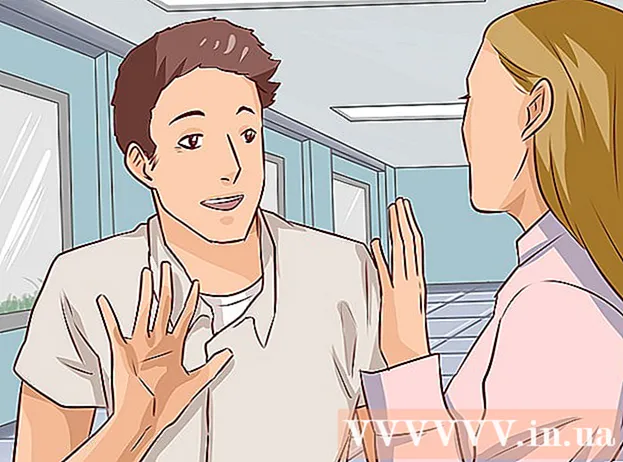Садржај
- На корак
- 1. метод од 3: Редовно чистите тастатуру
- 2. метод од 3: Уклоните кључеве
- Метод 3 од 3: Сушење мокре тастатуре
- Савети
- Упозорења
Ако повремено не очистите тастатуру преносног рачунара, временом се може прилично запрљати. Прсти ће на тастерима оставити масноћу, а мрвице, прашина или чак длака кућних љубимаца могу ући у празнине на тастатури. Да ли мислите да би вашој тастатури можда требало чишћење? Нема проблема, јер то лако можете учинити сами. Па чак и ако случајно пролијете воду или другу течност по тастатури, можете осигурати да је штета ограничена у неколико корака!
На корак
1. метод од 3: Редовно чистите тастатуру
 Пре него што започнете, искључите лаптоп и уклоните кабл. Не бисте требали наносити воду или друге течности директно на свој преносни рачунар, али прво га треба потпуно искључити и уверити се да више није повезан на мрежу напајања. Тада сигурно знате да нећете ништа оштетити ако у лаптоп уђе мало влаге. Искључите преносни рачунар кликом на дугме за напајање у почетном менију. Затим извуците кабл за напајање.
Пре него што започнете, искључите лаптоп и уклоните кабл. Не бисте требали наносити воду или друге течности директно на свој преносни рачунар, али прво га треба потпуно искључити и уверити се да више није повезан на мрежу напајања. Тада сигурно знате да нећете ништа оштетити ако у лаптоп уђе мало влаге. Искључите преносни рачунар кликом на дугме за напајање у почетном менију. Затим извуците кабл за напајање. - Искључивањем лаптопа штите се од опасности од струјног удара. Такође, не ризикујете да шефу случајно пошаљете е-пошту пуну грешака!
 Окрените лаптоп наопако и лагано га куцните или протресите. Ово ће олабавити већу прашину, мрвице или друге остатке из прореза на тастатури. Ако прво уклоните веће честице прљавштине, касније ће бити лакше прецизније чишћење.
Окрените лаптоп наопако и лагано га куцните или протресите. Ово ће олабавити већу прашину, мрвице или друге остатке из прореза на тастатури. Ако прво уклоните веће честице прљавштине, касније ће бити лакше прецизније чишћење. Савет: Да бисте лакше сакупљали прљавштину, пре него што га протресете, ставите расклопљени пешкир испод лаптопа.
 Користите компримовани ваздух за прскање прашине између тастера. Пре употребе компримованог ваздуха проверите да ли је слама причвршћена за комби. Окрените тастатуру на бок и прскајте кратким потезима између тастера, померајући комби напред-назад по тастатури. Снага ваздуха олабавиће сву прљавштину која се налази између и испод тастера.
Користите компримовани ваздух за прскање прашине између тастера. Пре употребе компримованог ваздуха проверите да ли је слама причвршћена за комби. Окрените тастатуру на бок и прскајте кратким потезима између тастера, померајући комби напред-назад по тастатури. Снага ваздуха олабавиће сву прљавштину која се налази између и испод тастера. - Компримовани ваздух можете купити у продавницама кућних потрепштина и продавницама канцеларијског материјала.
- Никада не прскајте компримовани ваздух лименком наопако, јер би то могло довести до тога да погонски гас уђе у тастатуру и оштети унутрашње компоненте.
 Обришите тастере влажном крпом од микровлакана. Микрофибре врло упијају прашину и требате само врло кратко брисати тастере да бисте без напора уклонили део прљавштине која се накупила на вашој тастатури. Такође можете благо навлажити крпу са мало воде, али је потпуно истисните и обришите само врхове тастера како влага не би ушла у лаптоп.
Обришите тастере влажном крпом од микровлакана. Микрофибре врло упијају прашину и требате само врло кратко брисати тастере да бисте без напора уклонили део прљавштине која се накупила на вашој тастатури. Такође можете благо навлажити крпу са мало воде, али је потпуно истисните и обришите само врхове тастера како влага не би ушла у лаптоп. Белешка: Ако немате крпу од микровлакана, можете користити и крпу која не оставља длачице.
 Тврдоглаву прљавштину уклоните памучним брисачем умоченим у изопропил алкохол. Алкохол брзо испарава, чинећи лаптоп рачунар сигурнијим од воде. Поред тога, алкохол је одличан начин за уклањање масноће која вам је остала на прстима на тастерима. Увек прво ставите алкохол на памучни тампон и никада га не сипајте директно на тастатуру.
Тврдоглаву прљавштину уклоните памучним брисачем умоченим у изопропил алкохол. Алкохол брзо испарава, чинећи лаптоп рачунар сигурнијим од воде. Поред тога, алкохол је одличан начин за уклањање масноће која вам је остала на прстима на тастерима. Увек прво ставите алкохол на памучни тампон и никада га не сипајте директно на тастатуру. За чишћење простора између тастера памучни штапић можете умочити у алкохол а затим превуците по боку тастера.
 Убијајте бактерије брисањем тастера антисептичном марамицом. Ако сте забринути због бактерија на тастатури, попут прехладе или ако рачунар делите са другима, обришите тастере дезинфекционом марамицом. Само немојте користити марамице са белилом, јер то може оштетити заштитни филм на тастерима.
Убијајте бактерије брисањем тастера антисептичном марамицом. Ако сте забринути због бактерија на тастатури, попут прехладе или ако рачунар делите са другима, обришите тастере дезинфекционом марамицом. Само немојте користити марамице са белилом, јер то може оштетити заштитни филм на тастерима. Савет: Никада не користите спреј за дезинфекцију за чишћење преносног рачунара. Дезинфицијенс у спреју је превише мокар за то.
2. метод од 3: Уклоните кључеве
 Да бисте сазнали како да преузмете тастере са тастатуре, потражите на Интернету модел свог преносног рачунара. На неким моделима можете прилично нежно уклонити врх тастера да бисте приступили делу тастатуре испод тастера. Код осталих преносних рачунара, врх тастера је у потпуности причвршћен за тастатуру. Погледајте на интернету да бисте сазнали можете ли уклонити кључеве са лаптопа и ако можете, како.
Да бисте сазнали како да преузмете тастере са тастатуре, потражите на Интернету модел свог преносног рачунара. На неким моделима можете прилично нежно уклонити врх тастера да бисте приступили делу тастатуре испод тастера. Код осталих преносних рачунара, врх тастера је у потпуности причвршћен за тастатуру. Погледајте на интернету да бисте сазнали можете ли уклонити кључеве са лаптопа и ако можете, како.  Кључеве одвојите само ако мислите да је чишћење испод тастера заиста неопходно. Одвојиве тастере такође држи нека врста врло мале пластичне петље која се лако може прекинути. Стога тастере уклањајте само ако је тастатура заиста прљава, тако да је не оштетите непотребно.
Кључеве одвојите само ако мислите да је чишћење испод тастера заиста неопходно. Одвојиве тастере такође држи нека врста врло мале пластичне петље која се лако може прекинути. Стога тастере уклањајте само ако је тастатура заиста прљава, тако да је не оштетите непотребно. Белешка: Добар разлог да такође очистите тастатуру испод тастера је, на пример, ако сте по њој пролили нешто лепљиво или су се веће типке прљавштине заробиле испод тастера које не можете користити са компримованим ваздухом или померањем тастатуре наопако промућкати.
 Пре уклањања тастера, фотографишите тастатуру. На овај начин можете бити сигурни да нећете заборавити где припадају тастери када их желите вратити на место! Памћење редоследа бројева и слова можда неће бити претешко, али тастатура такође има посебне знакове и тастере са којима се лако можете збунити.
Пре уклањања тастера, фотографишите тастатуру. На овај начин можете бити сигурни да нећете заборавити где припадају тастери када их желите вратити на место! Памћење редоследа бројева и слова можда неће бити претешко, али тастатура такође има посебне знакове и тастере са којима се лако можете збунити.  Отпустите тастере нечим малим и равним, попут ножа без оштре конице. Гурните његов крај испод фретбоард-а и лагано гурните фретбоард према горе. Врх тастера би тада требао сам да се откине. Ако се тастер не отпусти, не форсирајте ништа или ризикујете да трајно оштетите тастатуру.
Отпустите тастере нечим малим и равним, попут ножа без оштре конице. Гурните његов крај испод фретбоард-а и лагано гурните фретбоард према горе. Врх тастера би тада требао сам да се откине. Ако се тастер не отпусти, не форсирајте ништа или ризикујете да трајно оштетите тастатуру. - Пре него што одвојите кључеве, припремите контејнер или тањир да бисте их ставили како их случајно не бисте изгубили.
- У продавници електронике можете купити посебан сет алата који садржи мале металне или пластичне наставке које можете тачно ставити под тастере преносног рачунара. Друга алтернатива је равни одвијач или нож за путер, а можете га чак испробати и ноктом.
 Обришите тастатуру испод тастера крпом од микровлакана или памучном крпом умоченом у алкохол. Механизми у вашем лаптопу испливаће на површину без тастера, па никада немојте користити воду или друга течна средства за чишћење за чишћење подручја испод тастера. А ако сте од тога направили лепљиви неред, намочите памучни тампон у мало алкохола за трљање и њиме нежно обришите прљаво место.
Обришите тастатуру испод тастера крпом од микровлакана или памучном крпом умоченом у алкохол. Механизми у вашем лаптопу испливаће на површину без тастера, па никада немојте користити воду или друга течна средства за чишћење за чишћење подручја испод тастера. А ако сте од тога направили лепљиви неред, намочите памучни тампон у мало алкохола за трљање и њиме нежно обришите прљаво место.  Вратите поклопце дугмета. Поставите сваку капицу на место, водећи рачуна да странице буду уредно поравнате. Почните од дна и лагано притисните сваки тастер док не осетите да кликне на своје место.
Вратите поклопце дугмета. Поставите сваку капицу на место, водећи рачуна да странице буду уредно поравнате. Почните од дна и лагано притисните сваки тастер док не осетите да кликне на своје место. Белешка: Ако кључ не легне на своје место ни лаганим притиском, можда ћете морати да погледате упутство за преносни рачунар да бисте видели да ли постоје посебна упутства за замену тастера.
Метод 3 од 3: Сушење мокре тастатуре
 Искључите кабл из лаптопа што је пре могуће и извадите батерију. Искључите кабл из преносног рачунара и искључите га притиском и држањем дугмета за напајање. Ако влага дође у контакт са електричним компонентама у рачунару, може се непоправљиво оштетити. Делујући брзо, можете ограничити ризик од електричних оштећења.
Искључите кабл из лаптопа што је пре могуће и извадите батерију. Искључите кабл из преносног рачунара и искључите га притиском и држањем дугмета за напајање. Ако влага дође у контакт са електричним компонентама у рачунару, може се непоправљиво оштетити. Делујући брзо, можете ограничити ризик од електричних оштећења. - Не додирујте лаптоп ако почне да емитује пару или дим, ако почне да се савија или ако се на њему појаве мехурићи. Ризикујете од озбиљних опекотина или струјног удара.
- Ако сте на лаптоп пролили слатку, киселу или алкохолну течност, вероватно ћете је моћи осушити, али део влаге може остати на тастатури и тај остатак може довести до укључивања лаптопа. више не функционише исправно.
 Окрените лаптоп наопако и положите га на пешкир. Отворите лаптоп до краја, окрените га и поставите наопако на нерасклопљени пешкир или другу тканину од упијајућег материјала. Када окренете лаптоп, гравитација доводи до капања влаге са матичне плоче и других електричних компонената.
Окрените лаптоп наопако и положите га на пешкир. Отворите лаптоп до краја, окрените га и поставите наопако на нерасклопљени пешкир или другу тканину од упијајућег материјала. Када окренете лаптоп, гравитација доводи до капања влаге са матичне плоче и других електричних компонената.  Одмах попијте што више влаге. Ако вам је при руци микрофибра или крпа без длачица, осушите лаптоп. Тек сте у трци с временом, па ако немате такав пешкир при руци, само узмите оно што вам је најближе, било да је то пешкир, папирнати убрус или стара мајица. Користите ово да исушите сву влагу видљиву споља.
Одмах попијте што више влаге. Ако вам је при руци микрофибра или крпа без длачица, осушите лаптоп. Тек сте у трци с временом, па ако немате такав пешкир при руци, само узмите оно што вам је најближе, било да је то пешкир, папирнати убрус или стара мајица. Користите ово да исушите сву влагу видљиву споља. Важно: Обични пешкири и кухињски или тоалетни папир могу оставити ситне честице које се могу заглавити у вашем лаптопу. Због тога је најбоље користити крпу која не оставља длаке ако је могуће.
 Оставите да се ваш лаптоп суши овако, наопако, један или два дана. Не мислите да на било који начин можете убрзати тај процес. Чак и ако се чини да је ваш преносник споља сув, изнутра је и даље влажан. Да бисте били сигурни, оставите тастатуру да се осуши 24 сата пре поновног укључивања.
Оставите да се ваш лаптоп суши овако, наопако, један или два дана. Не мислите да на било који начин можете убрзати тај процес. Чак и ако се чини да је ваш преносник споља сув, изнутра је и даље влажан. Да бисте били сигурни, оставите тастатуру да се осуши 24 сата пре поновног укључивања. Никада не сушите тастатуру лаптопа феном, јер би могао да одува прашину у влагу унутар преносног рачунара. На тај начин би се у вашем лаптопу могло накупити пуно прашине и спречити да правилно функционише.
 Ако сте по њему пролили соду или неку другу слатку течност, нека ваш лаптоп очисти стручњак. Ако је само мало воде ушло у ваш лаптоп, вероватно ћете бити добро, али ако сте по њему пролили високу чашу слатке соде или лимунаде и то је скуп лаптоп, размислите о томе да га стручњак растави и сакупи и очисти. у. Професионално чишћење може коштати и до 500 УСД или више, али ако сте уложили пуно новца у свој лаптоп, то може бити вредно тога.
Ако сте по њему пролили соду или неку другу слатку течност, нека ваш лаптоп очисти стручњак. Ако је само мало воде ушло у ваш лаптоп, вероватно ћете бити добро, али ако сте по њему пролили високу чашу слатке соде или лимунаде и то је скуп лаптоп, размислите о томе да га стручњак растави и сакупи и очисти. у. Професионално чишћење може коштати и до 500 УСД или више, али ако сте уложили пуно новца у свој лаптоп, то може бити вредно тога. - Ако и сами познајете електронику, можете сами да раставите и очистите лаптоп, али код неких преносних рачунара то се може учинити само помоћу специјалних алата које вероватно немате при руци.
 Немојте поново стављати батерију или укључивати рачунар док се потпуно не осуши. Ово је тренутак истине. Ако ваш лаптоп тренутно не ради, оставите га да се осуши још 24 сата. Ако се оперативни систем покрене, али тастатура и даље не ради, можете да купите нову или да пређете на бежичну УБС тастатуру.
Немојте поново стављати батерију или укључивати рачунар док се потпуно не осуши. Ово је тренутак истине. Ако ваш лаптоп тренутно не ради, оставите га да се осуши још 24 сата. Ако се оперативни систем покрене, али тастатура и даље не ради, можете да купите нову или да пређете на бежичну УБС тастатуру.
Савети
- Уклоните мрвице и прашину између тастера помоћу лепљиве ноте (пост-ит).
Упозорења
- Никада немојте да употребљавате груба хемијска средства за чишћење или абразивне материјале за чишћење преносног рачунара, у супротном ризикујете да уклоните заштитни филм који спречава да слова на тастерима избледе.
- Када воду користите за чишћење тастера, увек је стављајте на крпу или неко друго средство за чишћење и никада је не сипајте директно на тастатуру.
- Увек будите опрезни! Ако пролијете течност на преносни рачунар и видите или осећате да нешто гори или осећате да из њега долази топлота, одмакните се од уређаја.